MS Word, PowerPoint ve Excel ile birlikte gelir.çizelge ve grafik kütüphanesi. Excel ile eklemek çok daha kolaydır. Grafiğin ekseninde çizmek istediğiniz verileri seçebilirsiniz ve Excel gerisini halleder. Bu grafikler kopyalanabilir ve diğer MS Office dosyalarına yapıştırılabilir. Excel'de oldukça zekidirler; Örneğin, çizilen noktalardan birinin değerini güncellerseniz, grafik otomatik olarak güncellenir. Önceden ayarlanmış grafikler, örneğin başlığın nasıl görüneceği ve nereye yerleştirileceği, veri etiketlerinin nerede görüneceği, eksen başlıklarının nereye gideceği, açıklamaların nasıl görüneceği gibi. Her grafik için önceden kararlaştırılmış bir efsane vardır, ancak MS Office'teki grafik göstergesini tercih ettiğiniz başka bir resimle değiştirebilirsiniz.
Grafik Göstergesini Özelleştir
Bu, bir grafik / grafik oluşturabileceğiniz tüm MS Office uygulamalarında çalışır. Grafik oluşturamadığınız ancak bunları örn. Outlook, bu seçenek kullanılamayacak.
Dosyayı değiştirmek istediğiniz grafikle açın.için açıklama yazın veya bir belgeye bir grafik ekleyin. Düzenlenebilir olduğundan emin olun. MS Office uygulamaları arasında kopyalayıp yapıştırdığınız grafikler genellikle düzenlenebilir olduğundan herhangi bir sorun yaşamayacaksınız.
Göstergesini değiştirmek istediğiniz grafiği seçin. Bir grafik seçildiğinde, Grafik Araçları sekmesi aktif hale gelir. Grafik Araçları sekmesindeki Tasarım sekmesine gidin.

En solda, bir düğme göreceksiniz ‘EkleGrafik Elemanı ’. Tıklayın ve menüden Legends'i seçin. MS Office'teki grafiklerle desteklenen farklı efsane düzenlerini gösterir. Geçerli olanı değiştirmek için bunlardan herhangi birini seçebilirsiniz. Sahip olduğunuz alanın miktarına bağlı olarak, varsayılan göstergeyi, hangisinin okunması daha kolay ve belgenize uygunsa değiştirebilirsiniz.
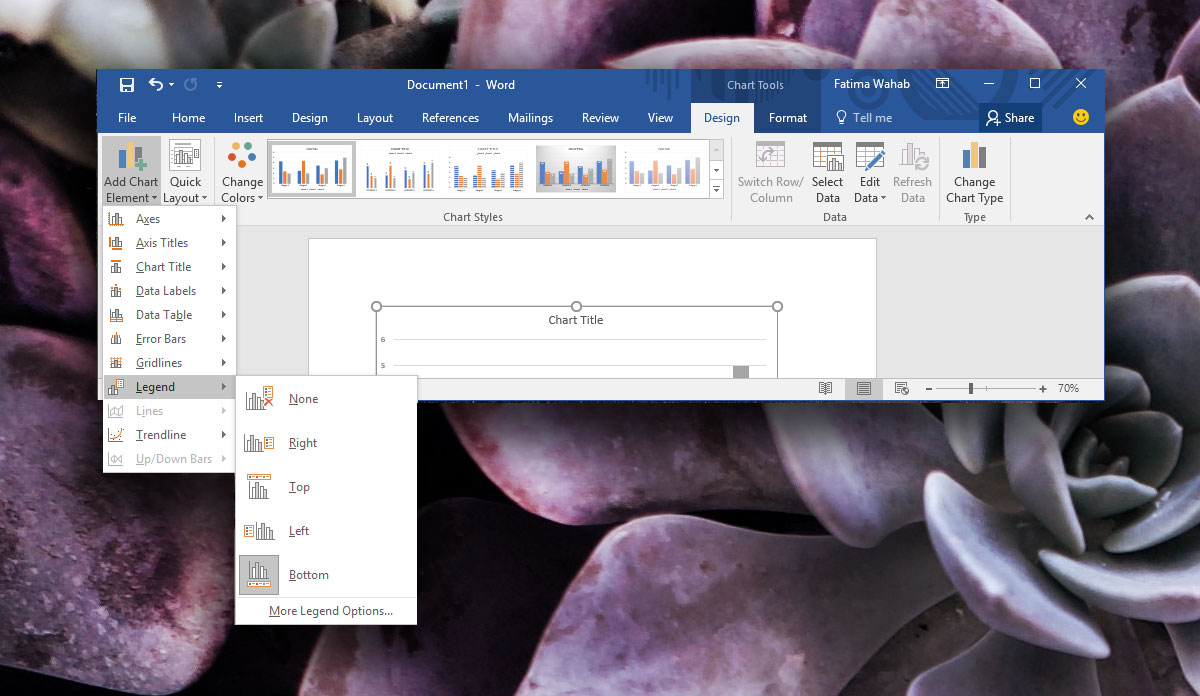
Göstergeyi herhangi bir yere yerleştirmek için sürükleyebilirsinizBununla birlikte, grafik içinde otomatik olarak konumlandırmak istiyorsanız, aynı menüden "Diğer efsane Seçenekleri" seçeneğini seçin. Rengi ve göstergenin düzenini özelleştirebileceğiniz bir kenar çubuğu açılacaktır.
Diğer Grafik Öğeleri
Bu, diğer grafik öğeleri için de geçerlidir. Hepsi 'Grafik öğesi ekle' düğmesinin seçeneklerinin altında listelenmiştir ve kendi alt seçeneklerine sahiptir. MS Word, belirli bir grafik türü için en iyi grafik öğelerini önerir, ancak belgenizin düzenini veya öğelerin okunması kolay olup olmadığını dikkate almaz.













Yorumlar